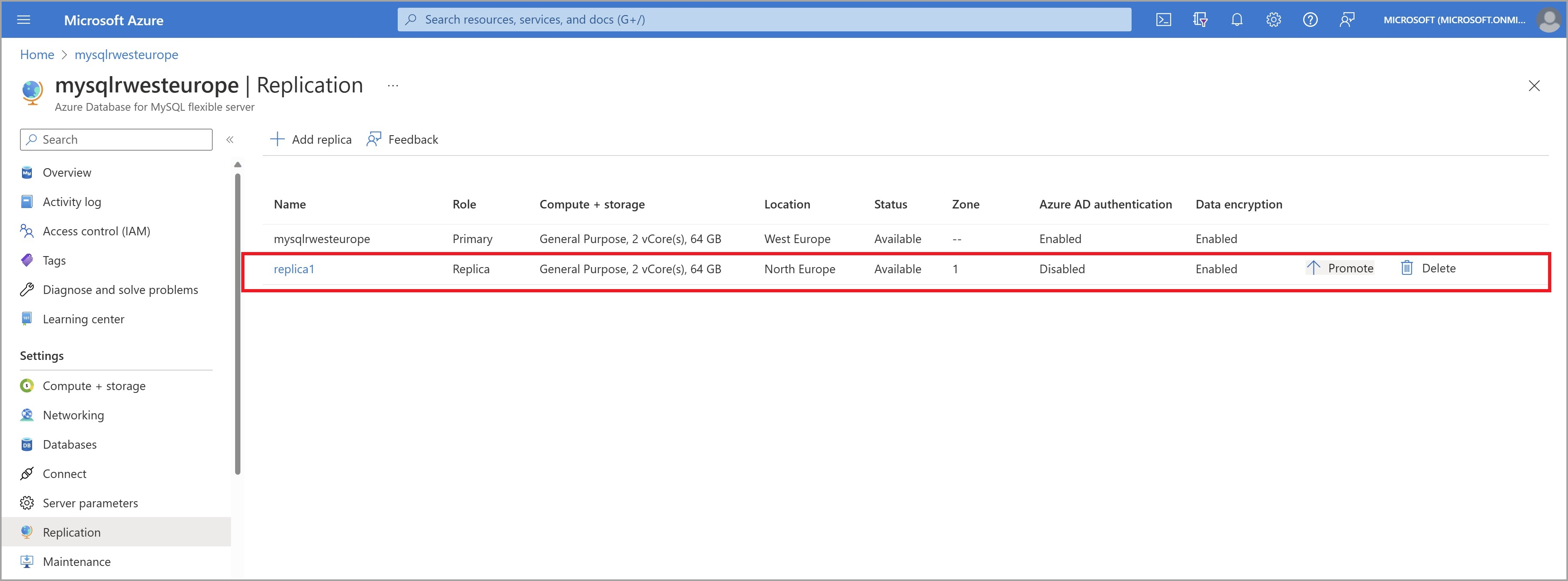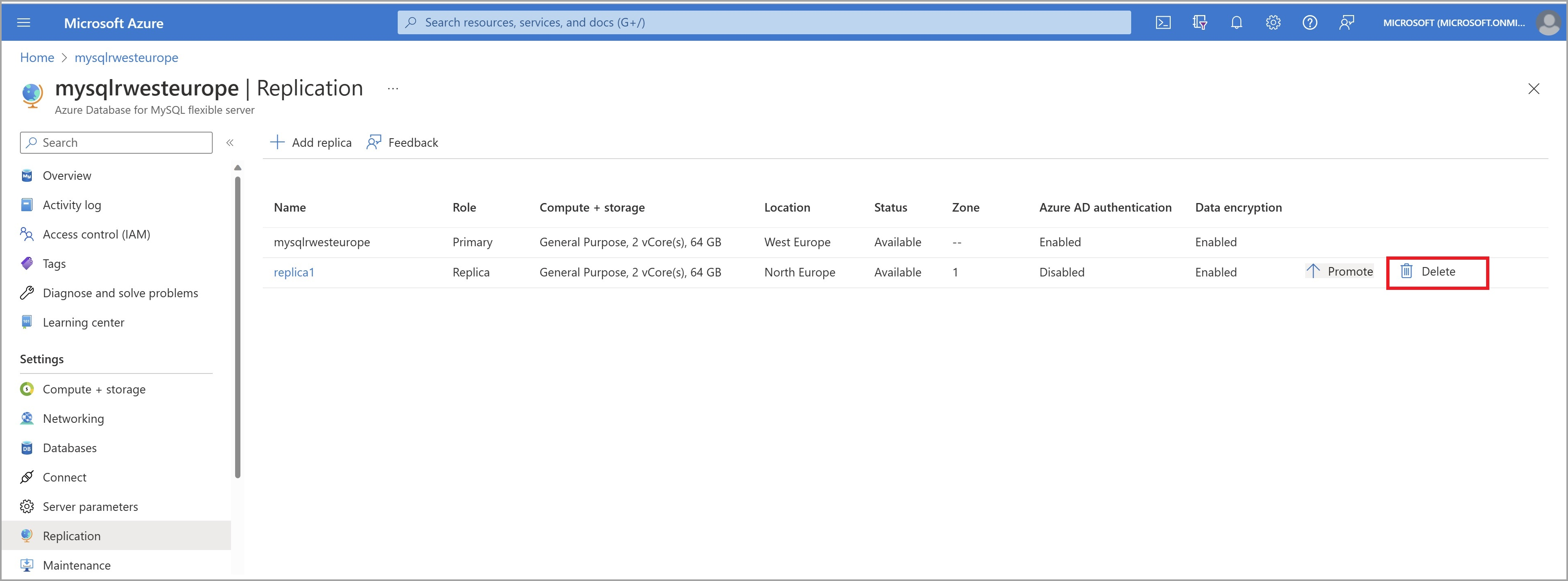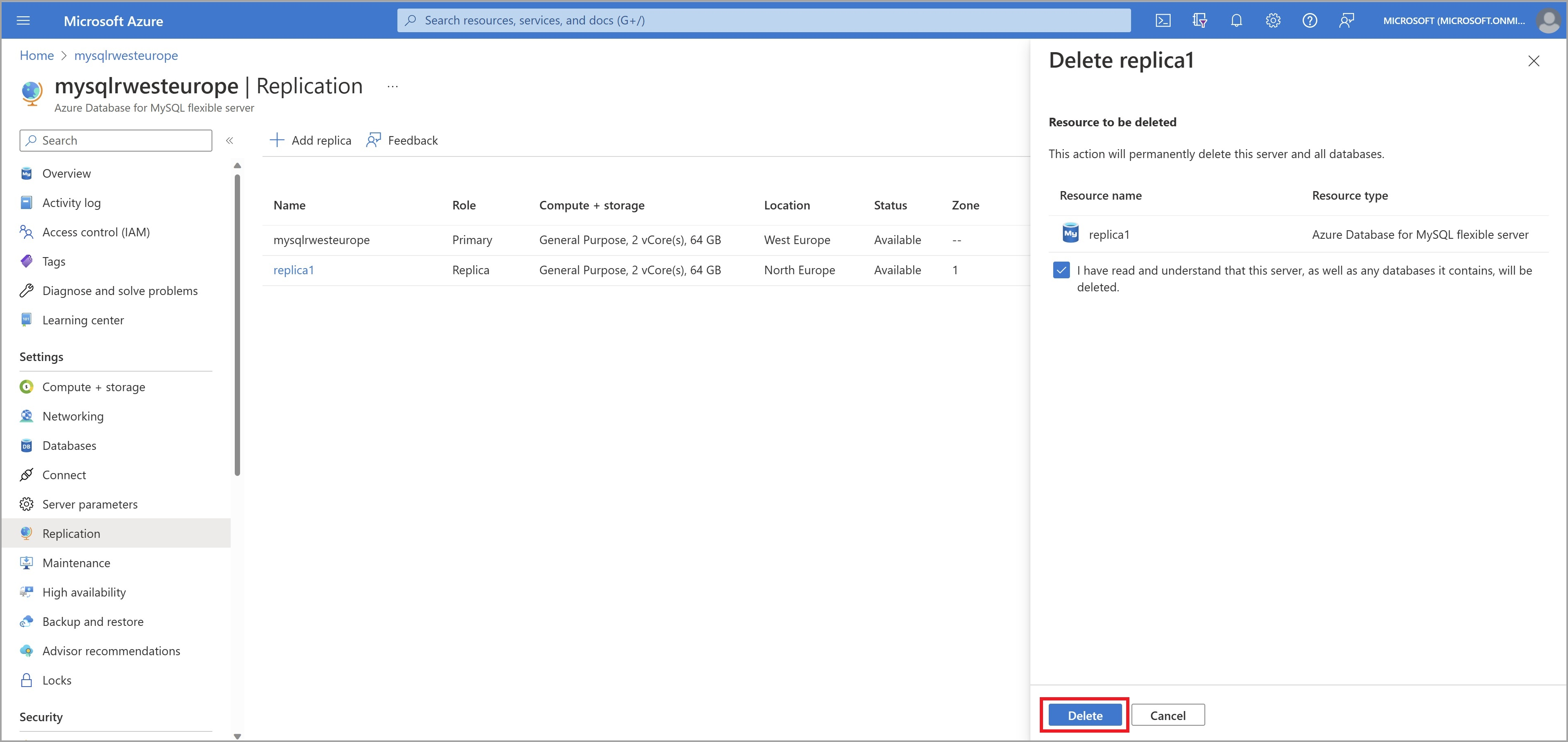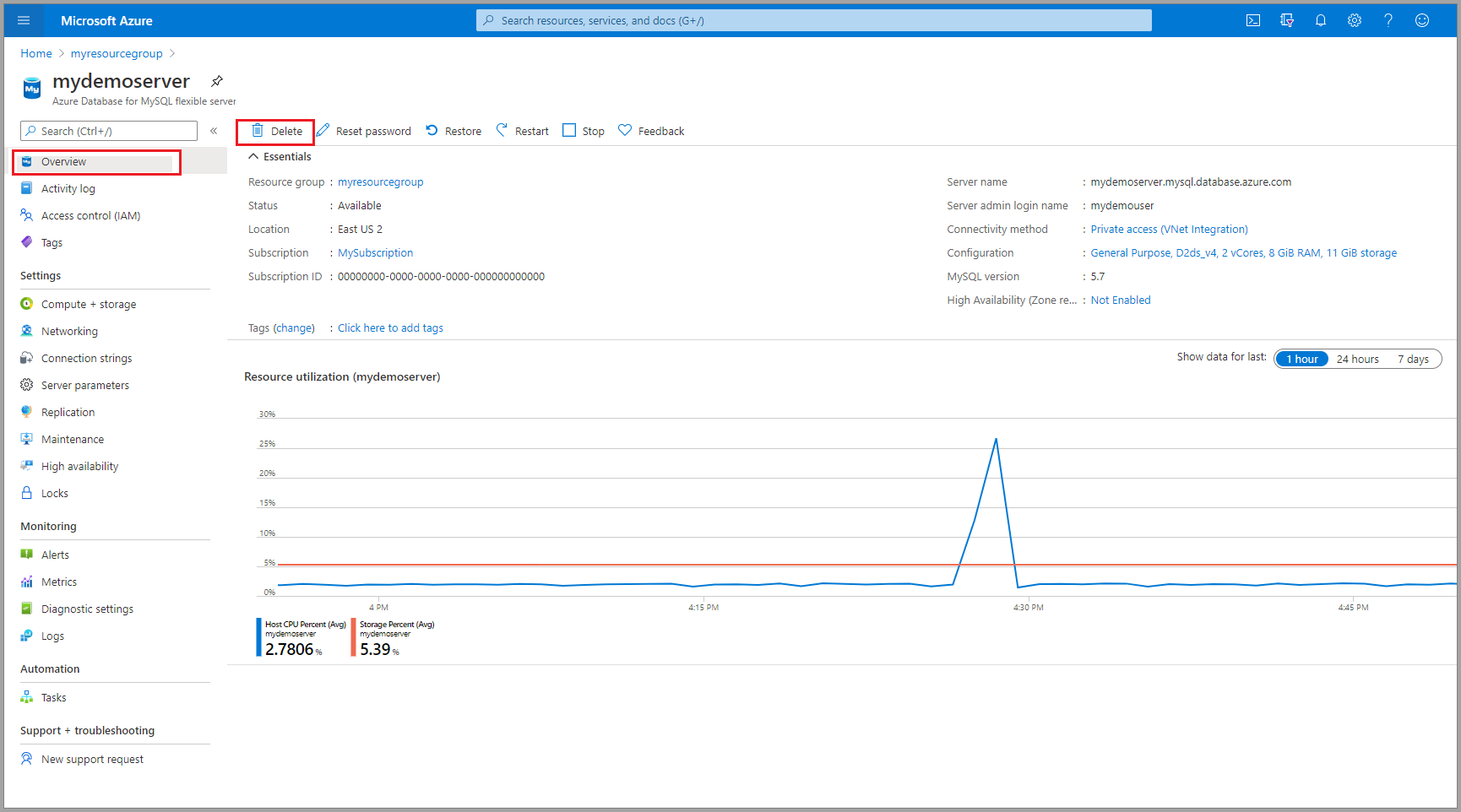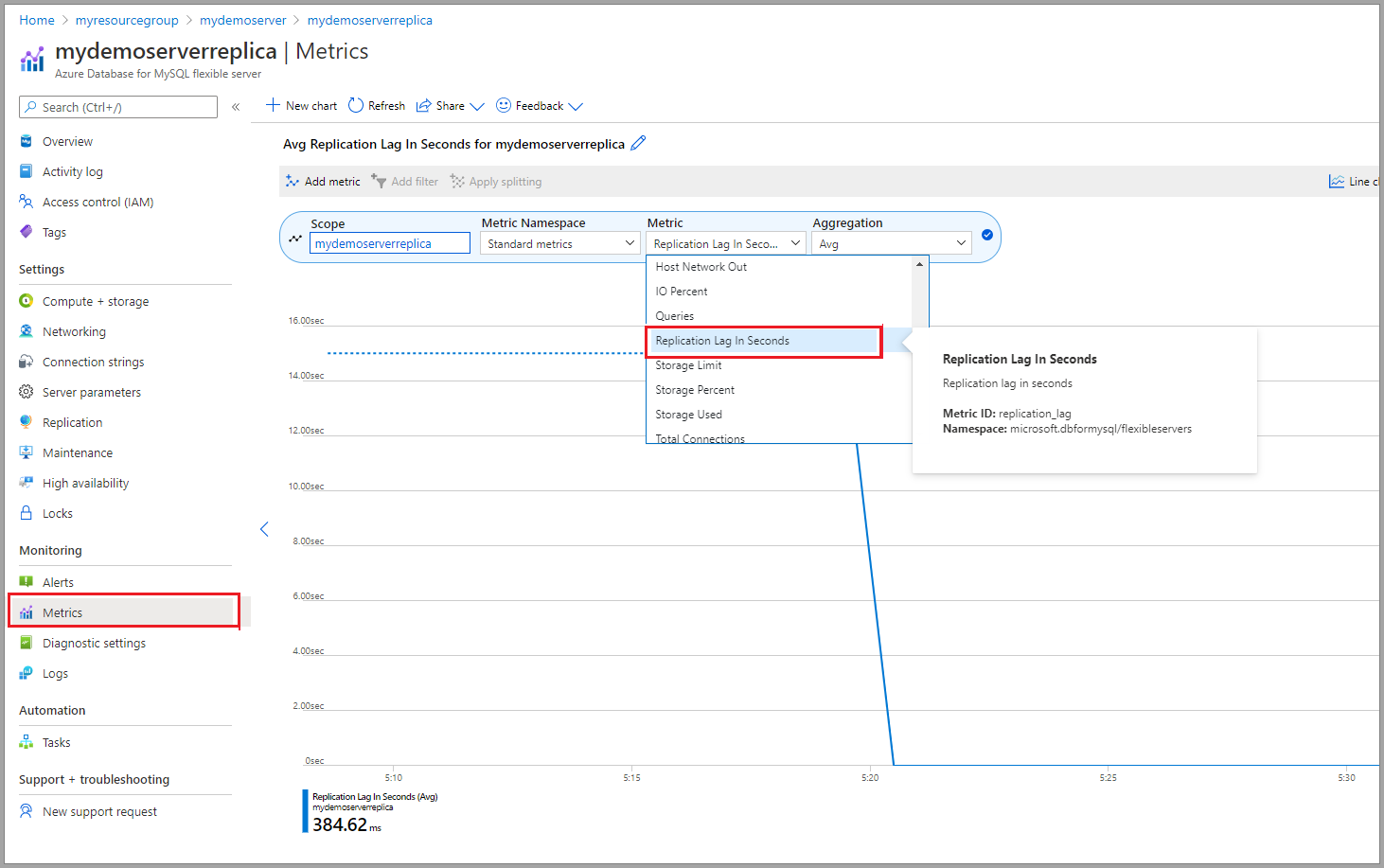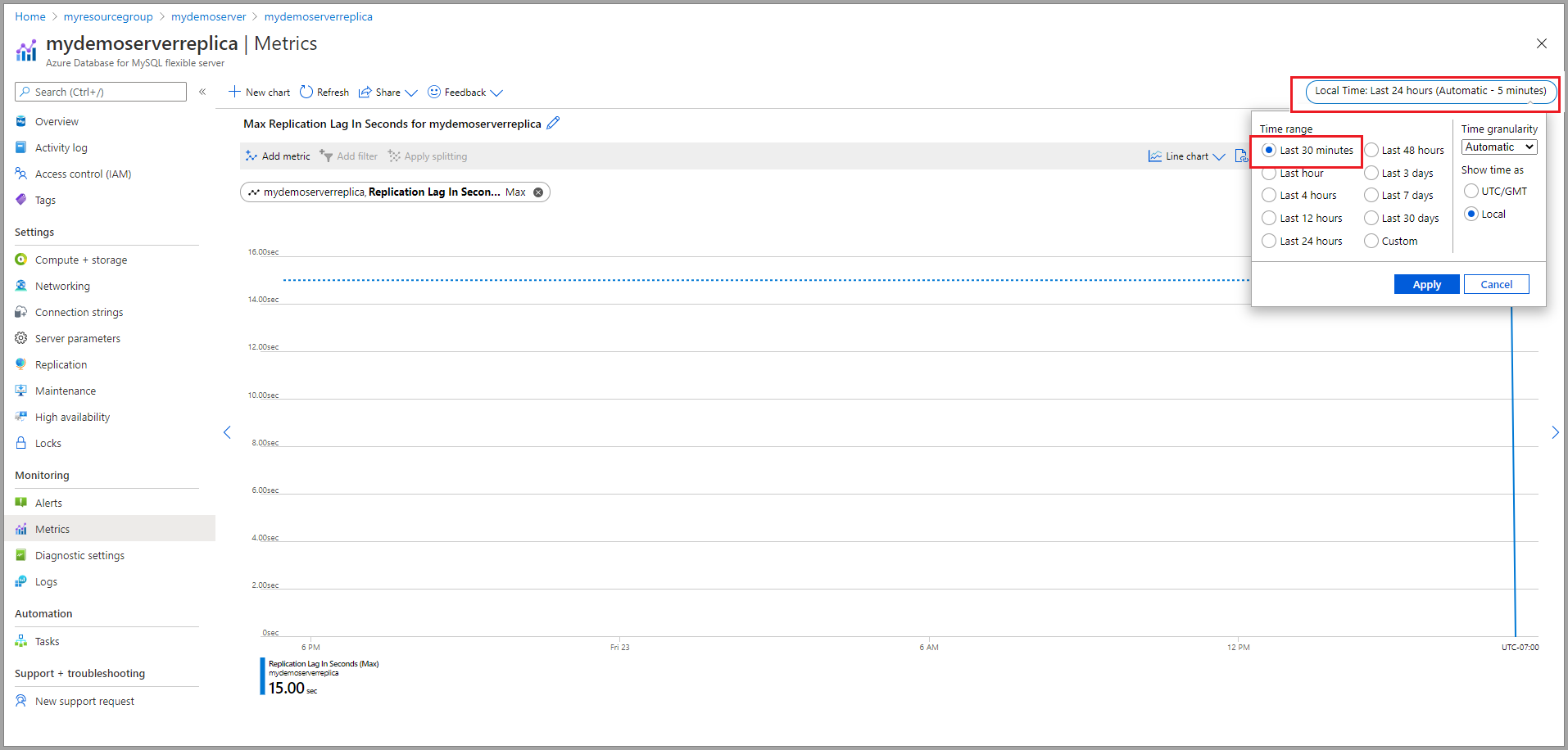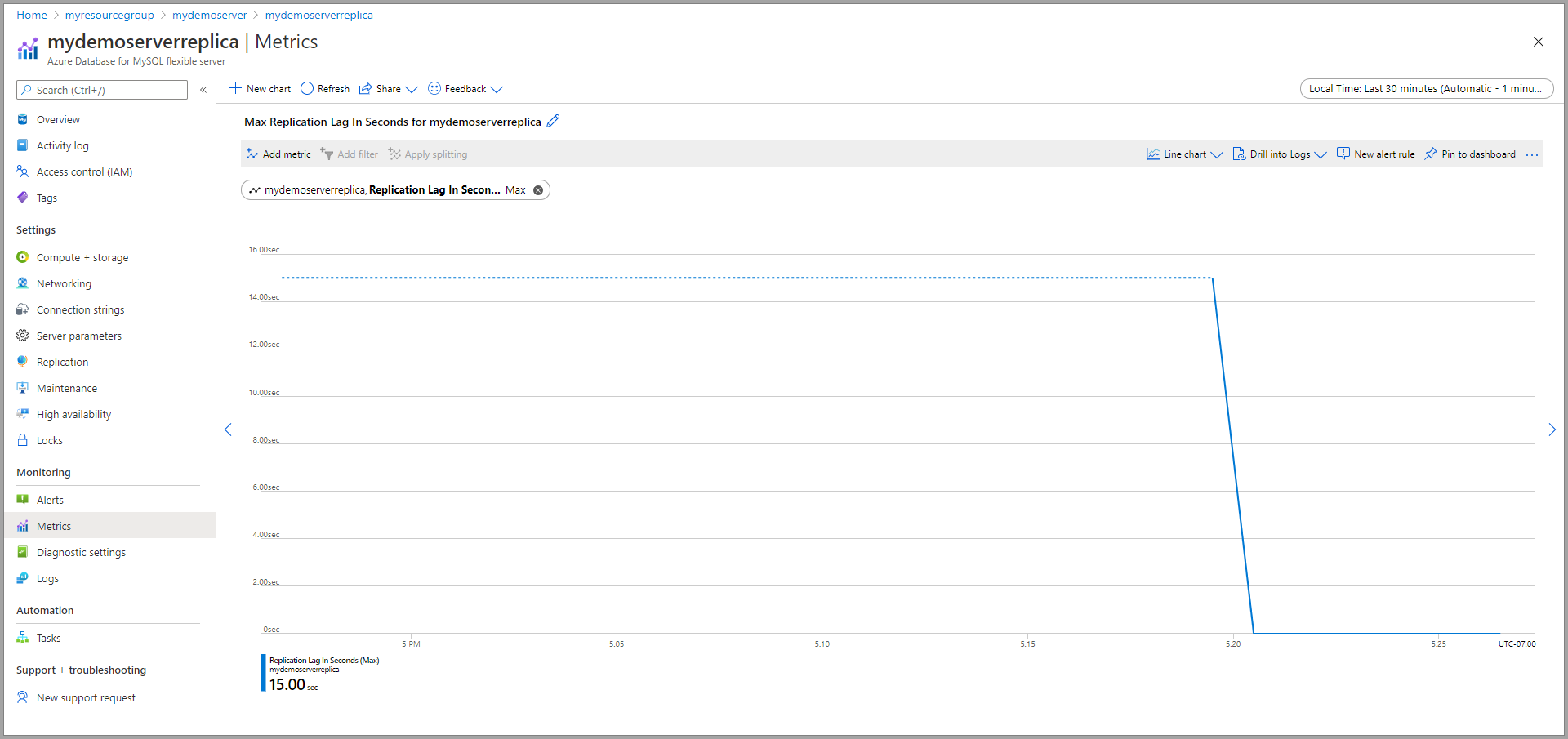Azure portal を使用して Azure Database for MySQL フレキシブル サーバー内に読み取りレプリカを作成して管理する方法
適用対象:  Azure Database for MySQL - フレキシブル サーバー
Azure Database for MySQL - フレキシブル サーバー
この記事では、Azure portal を使用して Azure Database for MySQL フレキシブル サーバー内に読み取りレプリカを作成して管理する方法を学習します。
Note
プライマリ サーバーで GTID が有効になっている場合 (gtid_mode = ON)、新しく作成されたレプリカでも GTID が有効になり、GTID ベースのレプリケーションが使用されます。 詳細については、「グローバル トランザクション識別子 (GTID)」を参照してください。
前提条件
- ソース サーバーとして使用される Azure Database for MySQL サーバーのフレキシブル サーバー インスタンス。
読み取りレプリカを作成します
読み取りレプリカ サーバーは、次の手順を使用して作成できます。
Azure portal にサインインします。
ソースとして使用したい既存の Azure Database for MySQL フレキシブル サーバー インスタンスを選択します。 この操作で、 [概要] ページが開きます。
[設定] で、メニューから [レプリケーション] を選択します。
[レプリカの追加] を選択します。
レプリカ サーバーの名前を入力します。 リージョンで Availability Zones がサポートされている場合は、任意の可用性ゾーンを選択することができます。
リージョン内またはユニバーサル リージョン間の読み取りレプリカを作成する必要に応じて、場所を入力します。
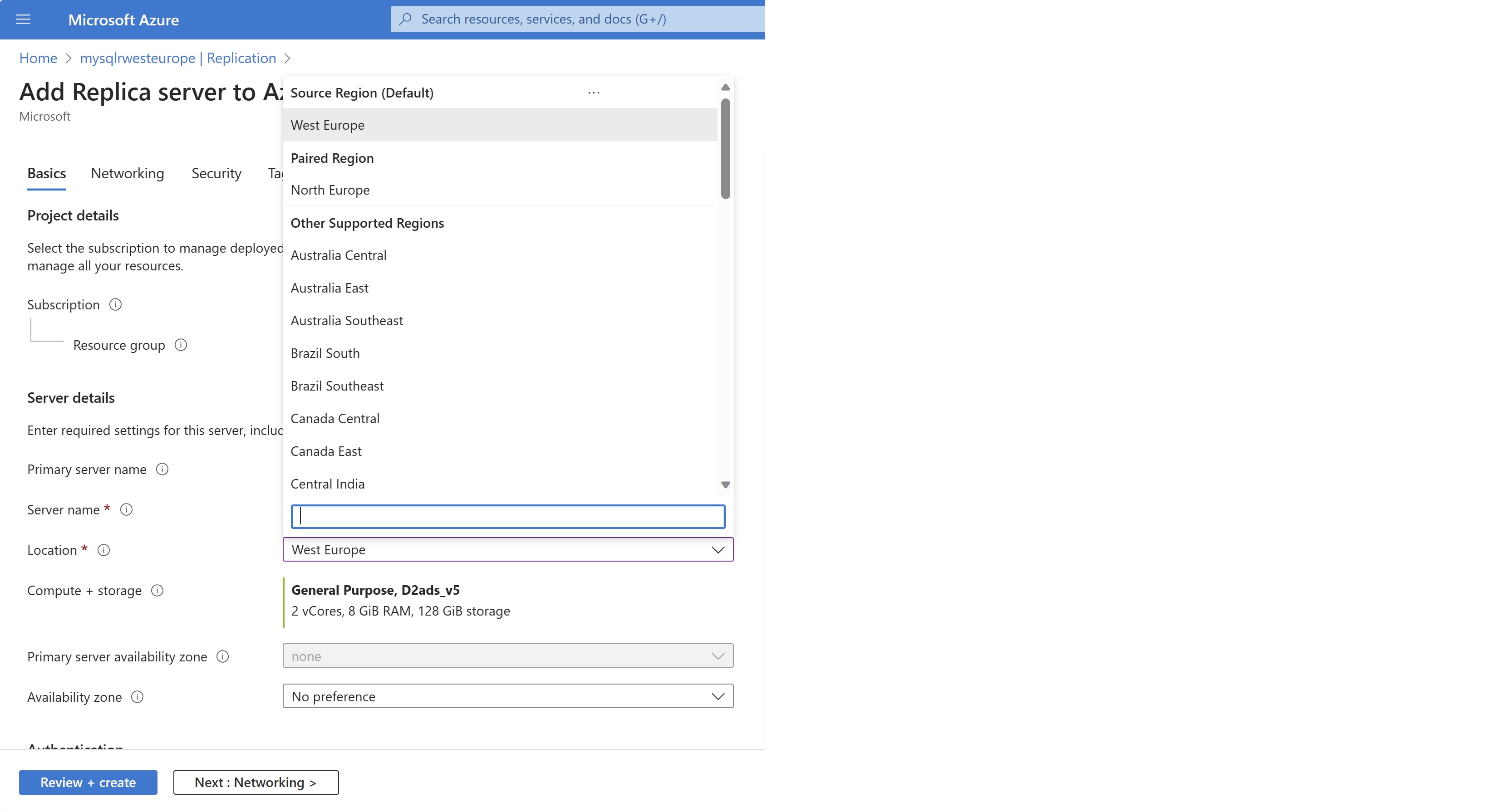
[OK] を選択して、レプリカの作成を確認します。
注意
ソースと同じサーバー構成で、読み取りレプリカが作成されます。 作成された後、レプリカ サーバーの構成を変更できます。 レプリカ サーバーは、ソース サーバーと同じリソース グループおよび同じサブスクリプションに常に作成されます。 別のリソース グループまたは別のサブスクリプションのレプリカ サーバーを作成するとします。 その場合は、作成後にレプリカ サーバーを移動できます。 レプリカが確実にソースに追随できるように、レプリカ サーバーの構成をソースと同じかそれ以上の値にしておくことをお勧めします。
レプリカ サーバーを作成すると、[レプリケーション] ページから表示できます。
レプリカ サーバーへのレプリケーションを停止します。
重要
サーバーへのレプリケーションの停止は、元に戻すことができません。 ソースとレプリカの間のレプリケーションを停止すると、元に戻すことはできません。 これでレプリカ サーバーはスタンドアロン サーバーになり、読み取りと書き込みをサポートするようになります。 このサーバーをもう一度レプリカにすることはできません。
Azure portal からソースとレプリカ サーバー間のレプリケーションを停止するには、次の手順を使用します。
Azure portal で、ソースの Azure Database for MySQL フレキシブル サーバー インスタンスを選択します。
[設定] で、メニューから [レプリケーション] を選択します。
レプリケーションを停止するレプリカ サーバーを選択します。
[昇格] を選択します。 昇格アクションにより、レプリケーションが停止し、レプリカが独立したスタンドアロンの読み取り/書き込み可能なサーバーに変換されました。
[昇格] を選択して、レプリケーションの停止を確定します。
レプリカ サーバーを削除します
読み取りレプリカ サーバーを Azure Portal から削除するには、次の手順を使用します。
Azure portal で、ソースの Azure Database for MySQL フレキシブル サーバー インスタンスを選択します。
[設定] で、メニューから [レプリケーション] を選択します。
削除するレプリカ サーバーを選択します。
[レプリカの削除] を選択します
レプリカの名前を入力し、[削除] を選択してレプリカの削除を確定します。
ソース サーバーを削除する
重要
ソース サーバーを削除すると、すべてのレプリカ サーバーへのレプリケーションを停止し、ソース サーバー自体を削除します。 これでレプリカ サーバーは、読み取りと書き込みの両方をサポートするスタンドアロン サーバーになります。
ソース サーバーを Azure portal から削除するには、次の手順を使用します。
Azure portal で、ソースの Azure Database for MySQL フレキシブル サーバー インスタンスを選択します。
[概要] ページから [削除] を選択します。
ソース サーバーの名前を入力して、[削除] を選択し、ソース サーバーの削除を確定します。
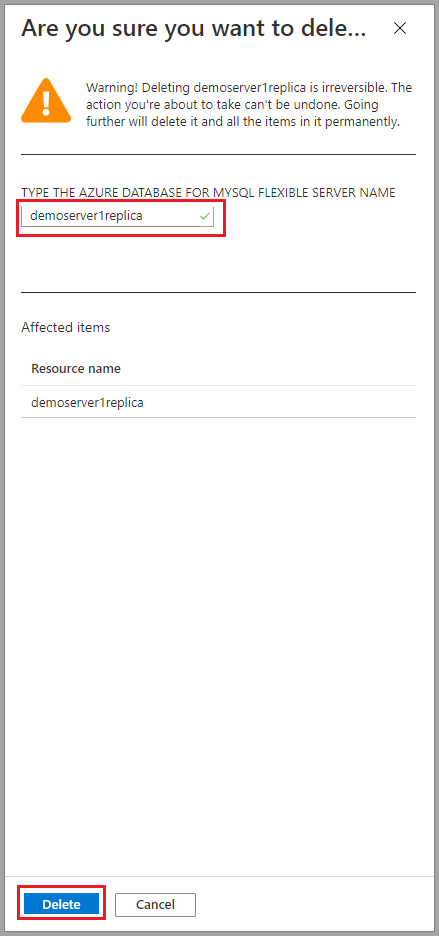
レプリケーションを監視します
Azure portal で、監視したいレプリカの Azure Database for MySQL フレキシブル サーバー インスタンスを選択します。
サイドバーの [監視] セクションで、 [メトリック] を選択します。
利用可能なメトリックのドロップダウンリストから、 秒単位のレプリケーションのラグ を選択します。
表示する時間の範囲を選択します。 次の図では、30 分間の時間範囲を選択しています。
選択した時間範囲のレプリケーションのラグを表示します。 次の図では、過去 30 分間が表示されます。
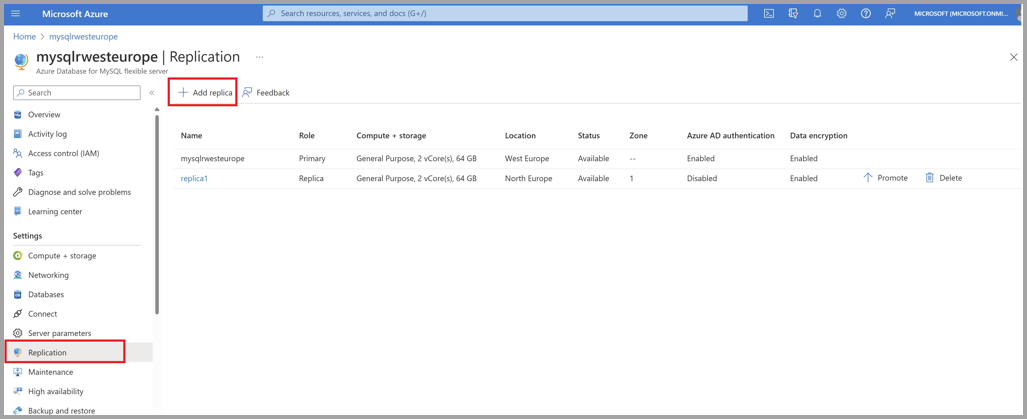
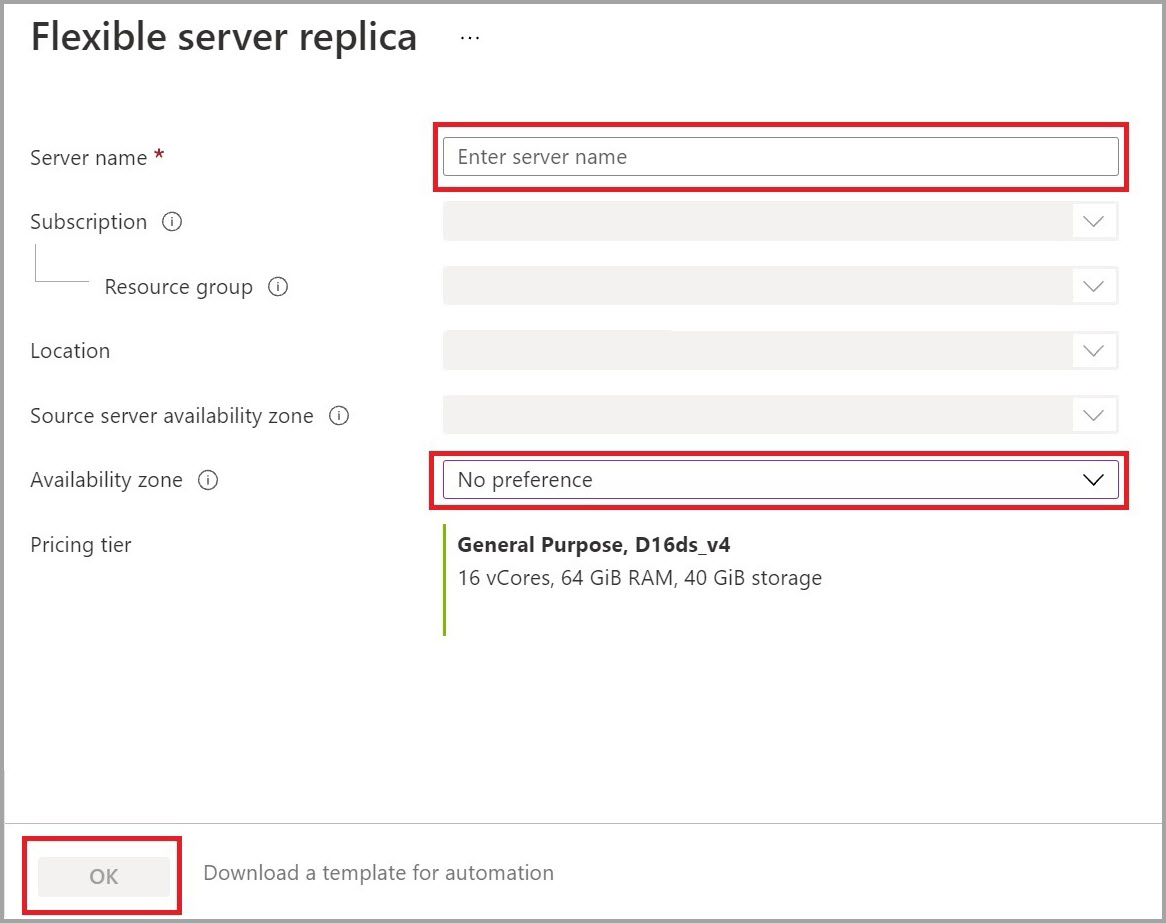
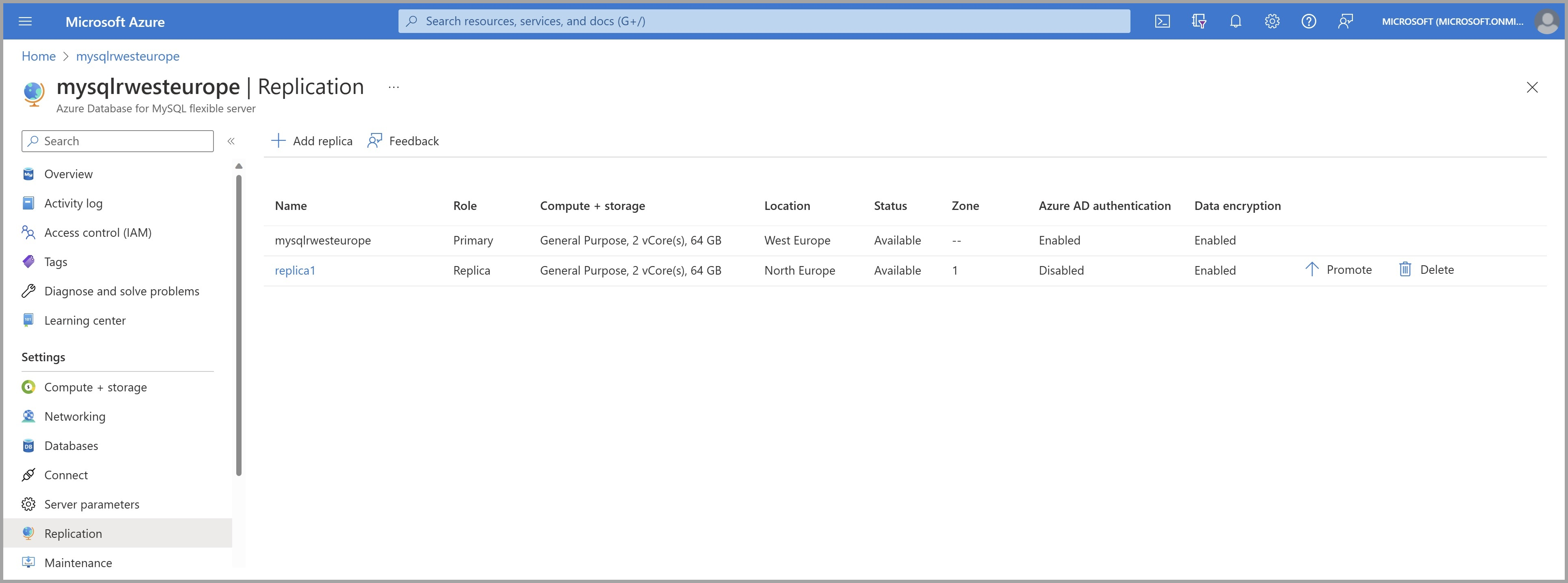
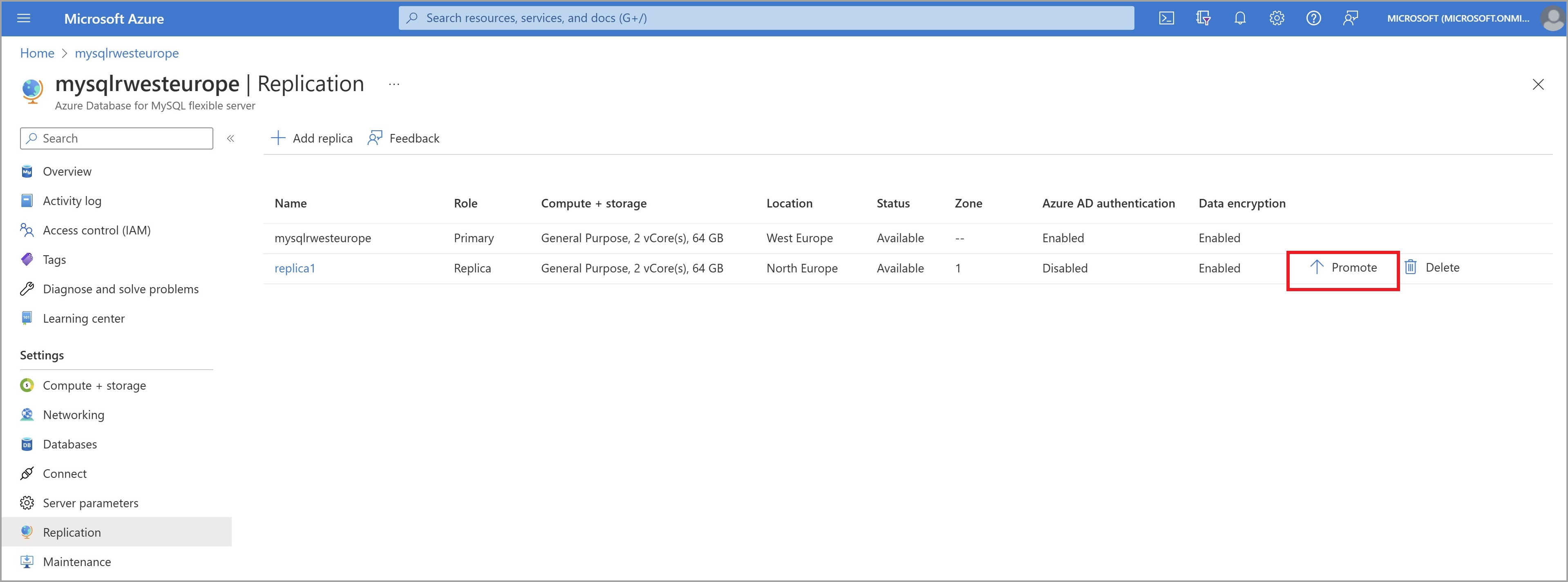
![[昇格] を選択してレプリケーションを停止するスクリーンショット。](media/how-to-read-replica-portal/stop-replication-confirm.png)